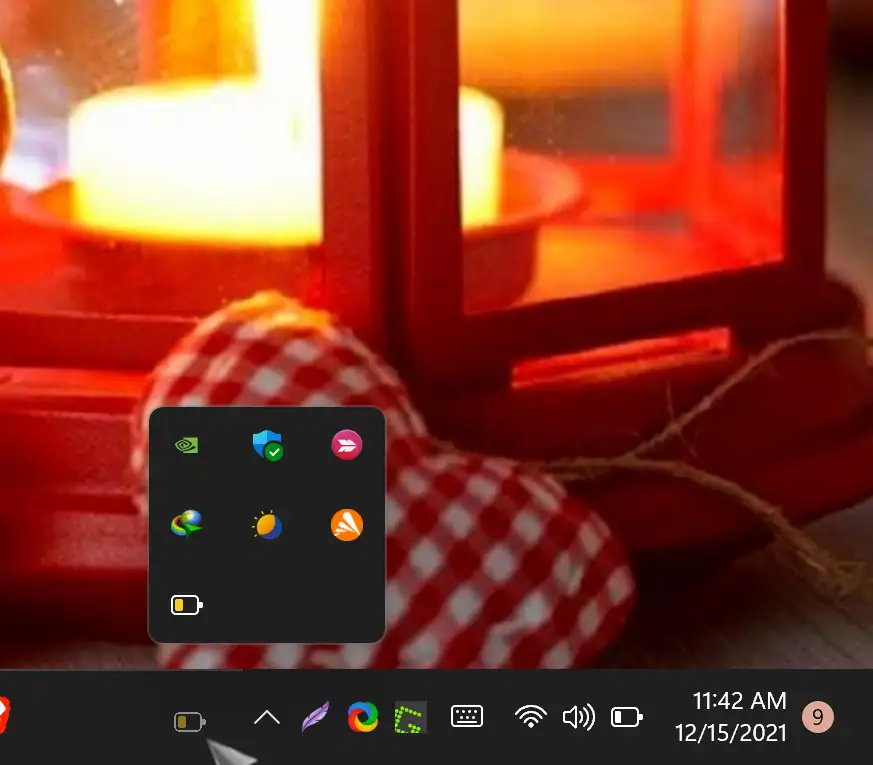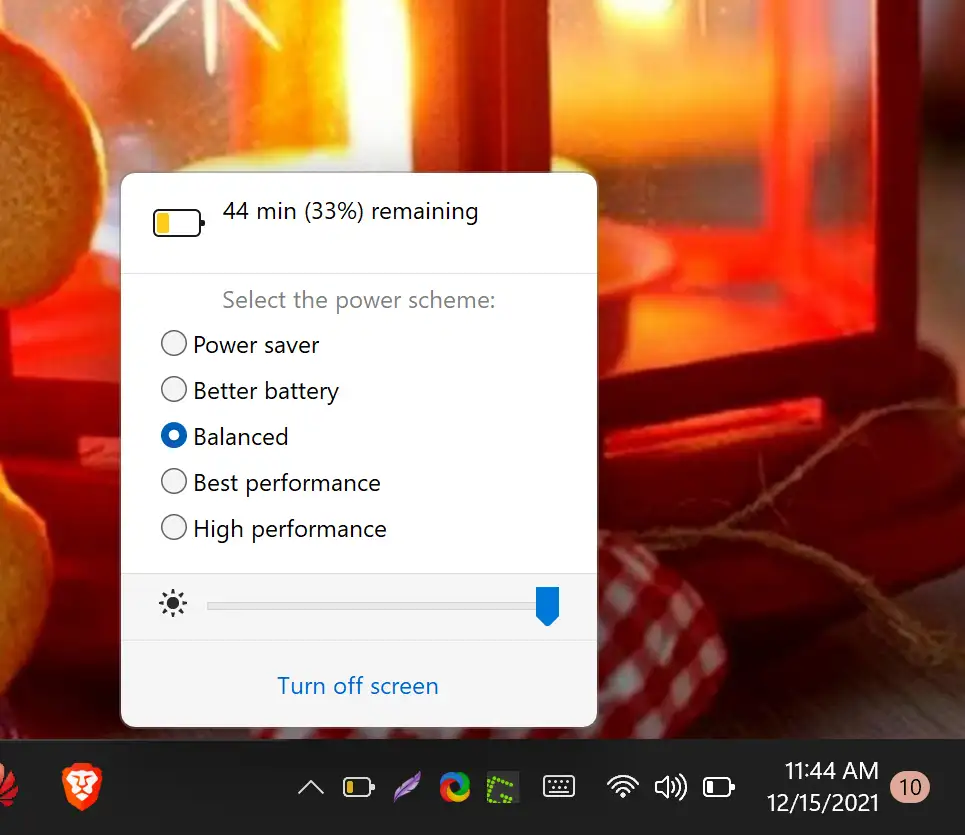På en datamaskin som kjører Windows 10 Det var enkelt å velge mellom tre forskjellige forhåndsinnstillinger: bedre batteri "Og" balansert "Og" Best ytelse . Men i Windows 11 er disse alternativene fortsatt der, men du må gå til Innstillinger-appen. For på en Windows 11 PC er batteriikonet kombinert med nettverksikonet og volum. Disse tre knappene er nå integrert i Windows 11 og er plassert på oppgavelinjen kjent som hurtiginnstillinger.
Når du klikker på hurtiginnstillinger, åpner den hurtiginnstillingsmenyen hvor du raskt kan slå på/av wifi, batterisparing, blåtann ، Flymodus ، nattmodus , etc
Batterimodus for Windows 11/10
Hvis du raskt vil endre strømsystemer på Windows 11, kan det være... Batterimodus Det er den beste avtalen for deg. Denne gratisappen er enkel å bruke. Når du har lastet ned og installert den på datamaskinen, er den plassert i systemstatusfeltet. Hvis du liker det, dra ikonet" Batterimodus Fra systemstatusfeltet til oppgavelinjen for rask tilgang.
Programmet lar deg Batterimodus Velg mellom 5 forskjellige forhåndsinnstillinger, fra batterisparing til best ytelse. Ved å klikke på ikonet på oppgavelinjen kan du velge Energisparing, Bedre batteri, Balansert, Best ytelse eller Høyytelses strømsystem.
Bortsett fra de forskjellige strømskjemaene, lar applikasjonen deg Batterimodus Øk eller reduser også skjermens lysstyrke. For det, klikk på batteriikonet og dra glidebryteren. Dessuten, hvis du raskt vil slå av og låse skjermen, trykker du på alternativet " Skjerm av ".
Last ned den nyeste versjonen for bærbar batteristyring
Batterimodus er en imponerende app. Det mislyktes ikke på noe tidspunkt under testingen vår Windows 11. Hvis du vil, kan du laste den ned fra siden deres offisielt web .